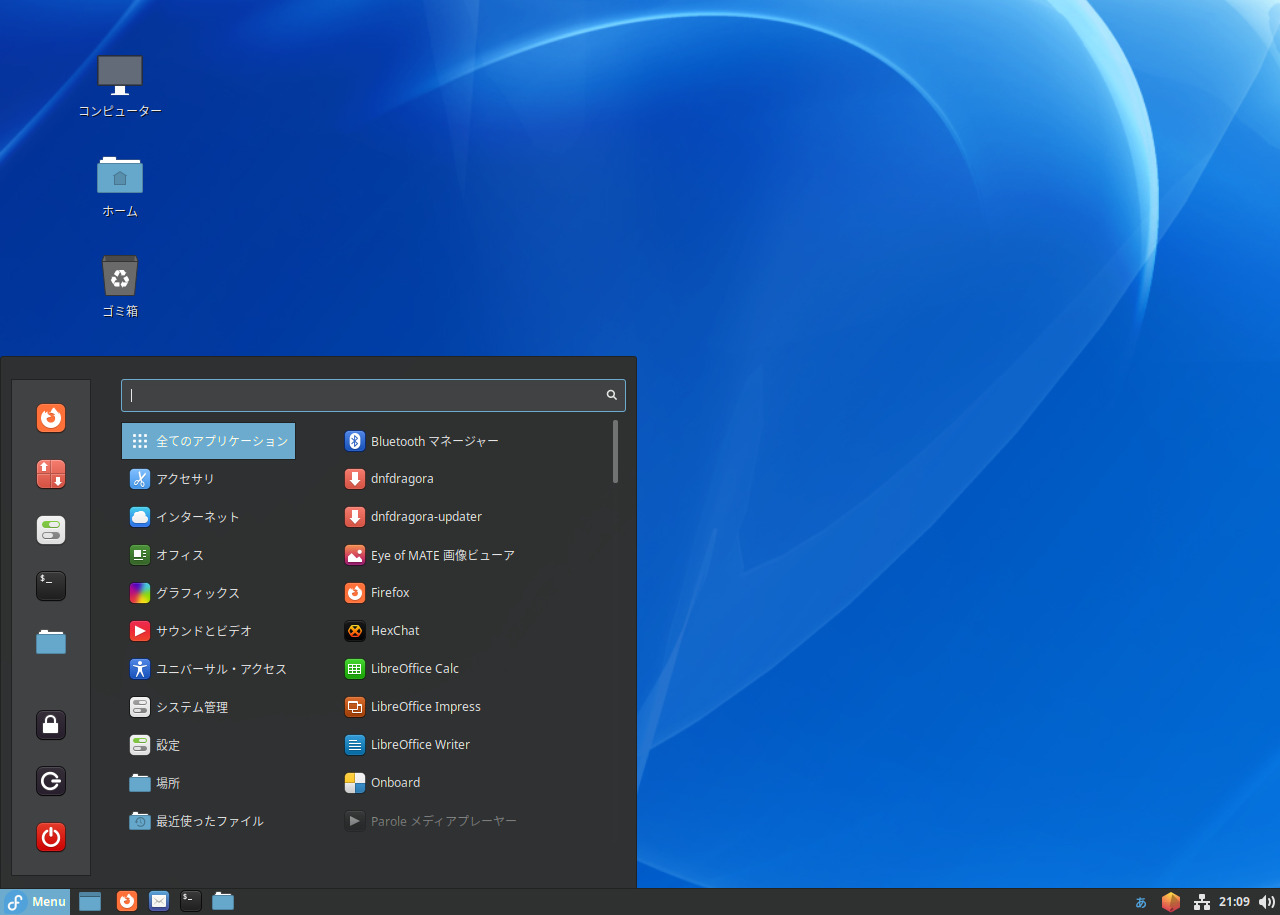
2022年5月にリリースされた Fedora 36 について、Spins から Cinnamon Desktop 環境版をインストールしてみました。
インストールと日本語入力までの確認になりますので、蘊蓄などは特にありません。
Fedora 36 Cinnamon Spin のデスクトップ
以下の映像は、VirtualBox(Ver.6.1.32)にて起動・メニューなどの操作と、文字入力のパフォーマンス確認を行いました。
なお、メモリの割当は2GBに設定しています。
低スペックパソコン(CPU:1.7GH 2コア、メモリ:5GB)にて、VirtualBox のゲスト OS としているので、録画による負荷でさらに遅くなっている感じがします。
そのため、特に入力確認において日本語変換のタイミングがずれて、ミスったり入力が遅くなっています。
Fedora 36 Cinnamon Spin について
今回は、「Fedora-Cinnamon-Live-x86_64-36-1.5.iso」ファイルからインストールしました。
ダウンロード
公式サイト
Fedora 36 Cinnamon Spin の紹介ページ
https://spins.fedoraproject.org/ja/cinnamon/
Fedora 36 Cinnamon Spin のダウンロード
https://spins.fedoraproject.org/cinnamon/download/index.html
インストール
本来はインストール用の USB メモリなどを作成し、そこから起動・インストールしますが、ここでは VirtualBox でインストールした手順の流れを GIF アニメ化しています。
流れに沿って進めて行けば、インストールが簡単に完了します。
工程04:インストール概要で注意マークのある部分の(工程05〜09)設定を行ないます。
工程12:インストール終了後の再起動は、手動で行ないます。
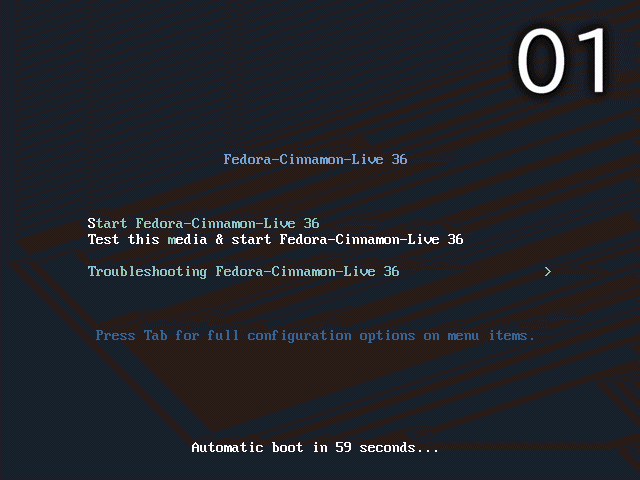
※ここでのインストールは、パソコン搭載のハードディスクを初期化する方法になりますので、実際に試される方はご注意ください。
再起動後
デフォルトのバージョン 36 をまだ未確認なので 35 の情報からになりますが、ここでの再起動段階で自動的に立ち上がるセットアップ画面にて、各種の設定(プライバシー情報、ユーザー情報、パスワードなど)を行なうと思います。
しかし、Cinnamon Spin ではインストール中に一部設定しているので、この初期セットアップは自動的に下記の画面が開いて、勝手に閉じました。
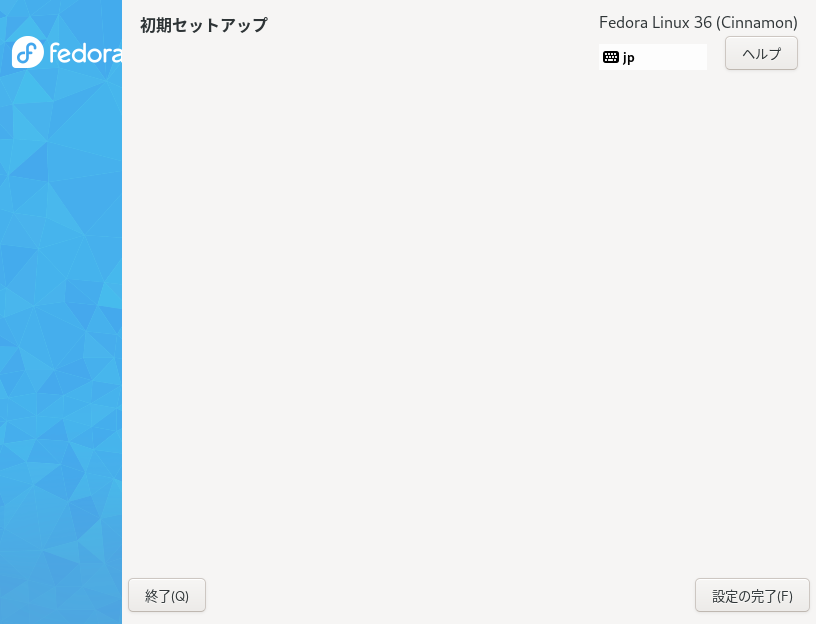
日本語入力
上記の「初期セットアップ」画面が閉じた段階で、すでに日本語入力が可能になっていました。

まとめ
Fedora 36 Cinnamon Spin のインストール
「Fedora-Cinnamon-Live-x86_64-36-1.5.iso」をインストール
ダウンロード
公式サイト Fedora 36 Cinnamon Spin ダウンロードページより
インストールと日本語入力
インストールは指示に従って行えば問題なく完了し、再起動後は日本語入力できるようになっていました。


コメント